Ихэнхдээ ийм нөхцөл байдал үүсдэг зөв холболтКомпьютер руу чиглүүлэгч эсвэл модемийг компьютерийн дэлгэцийн доод буланд "windows 7 утасгүй сүлжээний холболт" гэсэн дүрс байхгүй байна. Хэрэглэгч хичнээн утсаа сольсон ч зөрүүд "сүлжээний холболтууд" хэзээ ч гарч ирдэггүй. Энэ тохиолдолд "кабелийн ажлыг" хэсэг хугацаанд хойшлуулж, LAN холболтын тохиргоог шалгах (болон дахин суулгах) шаардлагатай.
Windows 7 сүлжээний холболтын тохиргоо
- 1. Хулганы зүүн товчийг дарна уу (дараа нь өөрөөр заагаагүй бол зүүн гараараа) Start цэсний товчийг дарна уу.
- 2. "Хяналтын самбар" дүрсийг сонгоно уу.
- 3. "Хяналтын самбар" дээр "Сүлжээ ба интернет" - "Сүлжээний байдал, даалгавруудыг харах" дээр дарна уу (хэрэв та үүнийг харахгүй байгаа бол харах горимыг "Ангилал" харагдац руу шилжүүлнэ үү).
4. "Адаптерийн тохиргоог өөрчлөх" цэс рүү очно уу.

5. "Орон нутгийн сүлжээний холболт" дүрс дээр хулганы баруун товчийг дараад контекст цэснээс "Properties" -ийг сонгоно уу.

6. "Internet Protocol version 4 (TCP / IPv4)" шинж чанарыг өргөжүүлэхийн тулд давхар товшино уу.
7. Бид эхний хайрцгийг "IP хаягийг автоматаар авах", хоёр дахь нь "Умардын DNS хаягийг автоматаар авах" байрлал руу шилжүүлнэ.

8. Хэрэв тэмдэглэгээнүүд аль хэдийн заасан байрлалд байсан бол эхнийхийг нь "Дараах IP хаягийг ашиглана" гэсэн байрлалд шилжүүлнэ үү.
Дараах утгуудыг тохируулна уу: "IP хаяг": 192.168.1.2, "Дэд сүлжээний маск" 255.255.255.0, "Өгөгдмөл гарц": 192.168.1.1; "Давуулагдсан DNS сервер': 192.168.1.1.

Тохиргоог хийж дууссаны дараа бүх нээлттэй цонхнуудын "OK" товчийг дарж тохиргоог хадгалахаа бүү мартаарай.
Windows 8 дээр сүлжээний холболтыг тохируулах:
Ерөнхийдөө энд холболтын параметрүүдийг тохируулах нь OS-ийн өмнөх хувилбартай адил хийгддэг. Цорын ганц анхааруулга: олон хэрэглэгчид Windows 8 дээр сүлжээний холболтыг хэрхэн нээхээ мэдэхгүй байна. Тиймээс энэ үе шатанд бид илүү дэлгэрэнгүй ярих болно.
1. "Эхлүүлэх" цэс дээр хулганы баруун товчийг дараад гарч ирэх цэснээс "Бүх програмууд" -ыг сонгоно уу.

2. "Програм" цэсний "Хяналтын самбар" дүрс дээр дарна уу.

3. "Сүлжээ ба интернет" дүрс дээр дарна уу.
5. "Адаптерийн тохиргоог өөрчлөх" (зүүн дээд) хэсгийг олоод дарна уу.
Цаашдын тохиргоог "долоон"-той адилаар гүйцэтгэнэ: 5-8-р алхамуудыг дагаж, сүлжээний холболтыг шалгана уу - дэлгэцийн доод буланд харгалзах дүрс гарч ирэх ёстой.
Сайхан өдөр!
Өө, өнгөрсөн зууны 90-ээд онд компьютер тансаг байсан бол одоо олон хүн гэртээ ганц биш, хэд хэдэн компьютер / зөөврийн компьютертэй болсон. Хэрэв та компьютеруудыг холбосон бол дотоод сүлжээ(зөвхөн 2 төхөөрөмж байх болно) та маргаангүй давуу талыг олж авах боломжтой:
- өөр компьютер дээр байрлах файлуудыг нээх, тэдэнтэй ажиллах гэх мэт чадвар. Одоо та флаш диск эсвэл дискээр нааш цааш гүйх шаардлагагүй;
- сүлжээний принтер (сканнер, CD / DVD хөтөч гэх мэт) хийх, дотоод сүлжээнд байгаа бүх компьютерээс ашиглах чадвар;
- сүлжээний тоглоом тоглох чадвар (энэ бол тусдаа бөгөөд хамгийн сонирхолтой боломж бөгөөд үүнийг удаан хугацаанд ярьж болно).
Энэ нийтлэлд би гэрийн дотоод сүлжээг бий болгох (мөн үүнийг тохируулах) асуудлыг авч үзэхийг хүссэн бөгөөд энэ нь бүх шинэхэн хэрэглэгчдэд хэрэгтэй болно. Би алхам алхмаар дүн шинжилгээ хийх замыг дагаж, нэг компьютерийг нөгөө компьютерт холбох асуултаас эхэлж, дараа нь авч үзэх болно. Windows тохиргоо, мөн үнэн хэрэгтээ хавтас, принтер гэх мэтийг хэрхэн хуваалцах (дотоод сүлжээнд ашиглах боломжтой болгох). Тэгэхээр...
Гэрийн дотоод сүлжээг бий болгохдоо ихэвчлэн хоёр сонголтыг ашигладаг.
- кабель ашиглан хоёр компьютер (компьютерийг зөөврийн компьютер, компьютерээс компьютер гэх мэт) холбох (үүнийг ихэвчлэн эрчилсэн хос гэж нэрлэдэг);
- тусгай авах "хайрцаг" гэж Wi-Fi чиглүүлэгч гэж нэрлэдэг. Компьютер нь сүлжээний кабель ашиглан чиглүүлэгчтэй холбогдсон бөгөөд зөөврийн компьютер, утас, таблет гэх мэт төхөөрөмжүүд нь Wi-Fi-аар интернетэд холбогддог (өнөөгийн хамгийн алдартай сонголт).
Сонголт дугаар 1 - эрчилсэн хос ашиглан 2 компьютерийг холбох
Давуу тал: энгийн, хямд байдал (танд 2 зүйл хэрэгтэй: сүлжээний карт, сүлжээний кабель); чиглүүлэгч бүр гаргах боломжгүй хангалттай өндөр хурдыг хангах, өрөөнд цөөн тооны радио долгион.
Сул талууд: нэмэлт утас нь төөрөгдөл үүсгэж, замд саад болдог; Windows үйлдлийн системийг дахин суулгасны дараа сүлжээний тохиргоог дахин хийх шаардлагатай; Хоёрдахь компьютер (2) дээр интернетэд нэвтрэхийн тулд эхний компьютер (1) идэвхжсэн байх ёстой.
Юу шаардлагатай вэ: компьютер бүр сүлжээний карт, сүлжээний кабельтай байх ёстой. Хэрэв та 2-оос дээш компьютерийг дотоод сүлжээнд холбохоор төлөвлөж байгаа бол (эсвэл нэг компьютер интернетэд холбогдсон бөгөөд дотоод сүлжээнд нэгэн зэрэг холбогдсон бол) нэг компьютер нь 2-3 ба түүнээс дээш сүлжээний карттай байх ёстой.
Ерөнхийдөө хэрэв хоёр компьютер хоёулаа байгаа бол сүлжээний картууд, мөн танд сүлжээний кабель (мөн Ethernet кабель гэж нэрлэдэг) байгаа тул тэдгээрийг холбох нь тийм ч хэцүү биш юм. Энд нэг их анхаарах зүйл байхгүй гэж бодож байна.
Анхаарна уу: Сүлжээний картууд нь кабелийг холбоход ихэвчлэн ногоон (шар) LED болж эхэлдэг гэдгийг анхаарна уу.

Өөр нэг чухал цэг!
Борлуулах сүлжээний кабель нь өөр өөр байдаг: зөвхөн өнгө, уртаараа биш. Баримт нь компьютерийг компьютерт холбох кабель байдаг ба компьютерийг чиглүүлэгчтэй холбоход ашигладаг кабель байдаг.
Бидний даалгаврын төлөөхэрэгтэй гаталсансүлжээний кабель (эсвэл кабель дарагдсан хөндлөн замаар- энд хэн дууддаг вэ).
Кроссовер кабельд - төгсгөлийн холбогч дээр шар, ногоон хосууд урвуу байна; стандартад (компьютерийг чиглүүлэгчтэй холбоход) - контактуудын өнгө ижил байна.

Ерөнхийдөө хэрэв хоёр компьютер асаалттай, ажиллаж байгаа бол та тэдгээрийг кабелиар холбосон (сүлжээний карт дээрх LED-үүд анивчсан), цагийн хажууд байгаа сүлжээний дүрс улаан загалмай харуулахаа больсон - энэ нь компьютер сүлжээгээ олсон гэсэн үг юм. тохируулахыг хүлээж байна. Энэ нийтлэлийн хоёрдугаар хэсэгт бид үүнийг хийх болно.
Сонголт дугаар 2 - чиглүүлэгч ашиглан 2-3 ба түүнээс дээш компьютерийг холбох
давуу тал: ихэнх төхөөрөмжүүд: утас, таблет, зөөврийн компьютер гэх мэт WiFi сүлжээнүүд; цөөн тооны утаснууд "хөл доор", дараа нь Windows-г дахин суулгаж байна- Интернет ажиллах болно.
Сул талууд: чиглүүлэгч худалдаж авах (эцсийн эцэст зарим загвар нь хямдхан биш); "төвөгтэй" төхөөрөмжийн тохиргоо; чиглүүлэгчийн радио долгион ., бага ping болон хөлддөг (хэрэв чиглүүлэгч ачааллыг даван туулж чадахгүй бол).
Танд хэрэгтэй: чиглүүлэгч (энэ нь ихэвчлэн нэг компьютерт холбогдох сүлжээний кабельтай ирдэг).
Чиглүүлэгчийг холбосноор, дүрмээр бол том асуудал гардаггүй: интернетийн үйлчилгээ үзүүлэгчээс ирсэн кабель нь тусгай холболттой холбогдсон байна. чиглүүлэгчийн холбогч (үүнийг ихэвчлэн "Интернет" гэж нэрлэдэг), локал компьютерууд нь бусад холбогчтой ("Lan-порт") холбогдсон байдаг. Тэдгээр. чиглүүлэгч нь зуучлагч болно (жишээ диаграммыг доорх дэлгэцийн агшинд үзүүлэв. Дашрамд хэлэхэд энэ диаграммд баруун талд модем байхгүй байж магадгүй, энэ бүхэн таны интернет холболтоос хамаарна) .

Дашрамд хэлэхэд чиглүүлэгчийн хайрцаг дээрх LED-д анхаарлаа хандуулаарай: интернетийн кабелийг үйлчилгээ үзүүлэгчээс, орон нутгийн компьютерээс холбоход тэдгээр нь асч, анивчих ёстой. Бүх, WiFi тохиргоочиглүүлэгч бол тусдаа том сэдэв бөгөөд үүнээс гадна чиглүүлэгч бүрийн хувьд заавар нь арай өөр байх болно. Тиймээс нэг нийтлэлд бүх нийтийн зөвлөмж өгөх боломжгүй юм ...
Дашрамд хэлэхэд, чиглүүлэгчээр холбогдох үед дотоод сүлжээг ихэвчлэн автоматаар тохируулдаг (өөрөөр хэлбэл сүлжээний кабелиар холбогдсон бүх компьютерууд дотоод сүлжээнд аль хэдийн холбогдсон байх ёстой, хэд хэдэн жижиг мэдрэгчтэй байх болно (доор байгаа)) . Үүний дараа хийх гол ажил бол Wi-Fi холболт болон интернетэд нэвтрэх явдал юм. Гэхдээ түүнээс хойш Энэ нийтлэл нь дотоод сүлжээний тухай, би үүнд анхаарлаа хандуулдаггүй ...
LAN тохиргоо (Windows 7, 8, 10)
Өгүүллийн энэ дэд хэсэгт би таны дотоод сүлжээ хэрхэн зохион байгуулагдсанаас үл хамааран бүх нийтийн зааврыг өгөх болно: сүлжээний кабелиар холбогдсон эсвэл чиглүүлэгч ашиглан. Тохиргоонууд нь тодорхой сонголттой холбоотой байх газруудад тэмдэглэл байх болно.
Тайлбар: бүх тохиргоо нь Windows 7, 8, 8.1, 10-д хамааралтай.
Компьютерийн нэр ба ажлын хэсэг
Аллегори: хүн бүр өөрийн нэр, овог, овог нэр, төрсөн он, сар, өдөр, хот гэх мэт. - Ижил хоёр хүн гэж байдаггүй. Сүлжээнд энэ нь адилхан - ижил нэртэй компьютер байх ёсгүй ...
Дотоод сүлжээг тохируулахдаа хийх хамгийн эхний зүйл бол шалгах, тохируулах явдал юм ажлын хэсгийн нэр Тэгээд компьютерийн нэр. Түүнээс гадна та үүнийг дотоод сүлжээнд байгаа компьютер бүр дээр хийх хэрэгтэй!
Компьютерийн нэрийг мэдэхийн тулд самбарыг нээнэ үү Windows удирдлагахаягаар: Хяналтын самбар\Систем ба аюулгүй байдал\Систем (доорх дэлгэц). Дараа нь дараахь зүйлийг шалгана уу.
- Компьютерийн нэр ба зарц. бүлэг нь латин хэл дээр байх ёстой;
- Дотоод сүлжээнд байгаа компьютер / зөөврийн компьютер бүр өөрийн гэсэн байх ёстой өвөрмөц нэр(жишээ нь: PC1, PC2, PC3);
- Компьютер/зөөврийн компьютер бүр байх ёстой ижил ажлын хэсэг (жишээ нь: WORKGROUP).
Нэр, ажлын хэсгийг өөрчлөхийн тулд "Тохиргоог өөрчлөх" товчийг дарна уу.


Ажлын хэсэг болон компьютерийн нэрийг өөрчлөх
Ерөнхийдөө, та дээрх шаардлагын дагуу бүх нэрсийг авчрах үед та тохиргооны дараагийн алхам руу шилжиж болно.
Принтер болон хавтас хуваалцахыг асаана уу
Чиглүүлэгчээр дамжуулан холбогдоход хамааралтай бөгөөд шууд ...
Энэхүү шинэлэг зүйл нь Windows 7 дээр гарч ирсэн бөгөөд энэ нь үйлдлийн системд илүү аюулгүй байдлыг хангаж өгдөг (миний бодлоор энэ нь зөвхөн дотоод сүлжээний нэмэлт тохиргоог хийх хэрэгцээг бий болгодог). Хамгийн гол нь аюулгүй байдлын бодлогыг "зөөлрүүлэх" хүртэл Windows анхдагч байдлаар фолдер, принтер гэх мэтийг нээх, хуваалцахыг хориглодог.
Энэ түгжээг арилгаж, хуваалцахыг идэвхжүүлэхийн тулд та дараах зүйлийг хийх шаардлагатай:

IP хаяг, DNS, маск, гарцыг тохируулах
Чиглүүлэгч ашиглан зохион байгуулагдсан сүлжээний хувьд
Ерөнхийдөө чиглүүлэгч ашиглан дотоод сүлжээнд холбогдсон компьютеруудын хувьд ихэвчлэн юу ч тохируулах шаардлагагүй (бүх зүйл анхдагчаар ажилладаг). Хэрэв ямар нэг зүйл буруу болвол би таныг орж холболтын шинж чанарыг шалгахыг зөвлөж байна.
Үүнийг хийхийн тулд та эхлээд нээх хэрэгтэй "сүлжээний холболтууд" . Үүнийг энгийнээр хийдэг:
- эхлээд цонхоо нээ "Гүйх"- товчлууруудын хослол Win + R;
- дараа нь командыг оруулна уу ncpa.cplболон дарна уу Оруулна уу(Windows 7, 8, 10-ын бүх хувилбарт ажилладаг).

Сүлжээний холболтыг хэрхэн нээх вэ // ncpa.cpl

Орон нутгийн холболтын шинж чанарууд

Сүлжээний кабелиар дамжуулан компьютерийг компьютерт холбох
PC 1
PC 1 гэж би хоёр сүлжээний карттай компьютерийг хэлж байна: тэдгээрийн нэг нь ISP-ийн интернет кабельд холбогдсон, хоёр дахь нь PC 2 руу явдаг дотоод сүлжээний кабель юм.
Анхаарна уу: Хэдийгээр үйлчилгээ үзүүлэгчийн интернет кабель байх албагүй. Хэрэв байхгүй бол PC 1 ба PC 2 -ыг дур мэдэн сонгоно уу ...
Тиймээс бид нээгдэнэ сүлжээний LAN холболтын шинж чанарууд(энэ нь хэрхэн хийгдсэн талаар - нийтлэлээс бага зэрэг дээш харна уу).
- IP хаяг: 192.168.0.1;
- дэд сүлжээний маск: 255.255.255.0 (доорх дэлгэцийн зургийг үзнэ үү);
- тохиргоогоо хадгална уу.

IN IP хувилбар 4-ийн шинж чанарууд (TCP/IPv4) Хоёрдахь компьютерийн хувьд та дараах параметрүүдийг тохируулах хэрэгтэй.
- IP хаяг: 192.168.0.2,
- дэд сүлжээний маск: 255.255.255.0;
- анхдагч гарц: 192.168.0.1;
- сонгосон DNS сервер: 192.168.0.1 (доорх дэлгэцийн зургийг үзнэ үү);
- тохиргоогоо хадгална уу.

Үнэндээ дотоод сүлжээний тохиргоо өөрөө дууссан. Одоо та хамгийн сонирхолтой хэсэгт шилжих боломжтой - дотоод сүлжээний хуваалцсан нөөцийг хуваалцах, ашиглах. Бид яг юуны төлөө явж байсан ...
Хоёрдахь компьютер дээр интернетийн хандалтыг хуваалцах
LAN кабелиар шууд холбогдсон компьютерт хамааралтай...
Та PC 1-ийг (жишээ нь, бид үйлчилгээ үзүүлэгчийн интернет кабелиар холбогдсон компьютер) тохируулах хэрэгтэй.
Эхлээд бид нээнэ сүлжээний холболтууд : товчлуурын хослол Win + R, оруулна уу ncpa.cpl, Цаашид Оруулна уу .

Сүлжээний холболтыг хэрхэн нээх вэ //ncpa.cpl
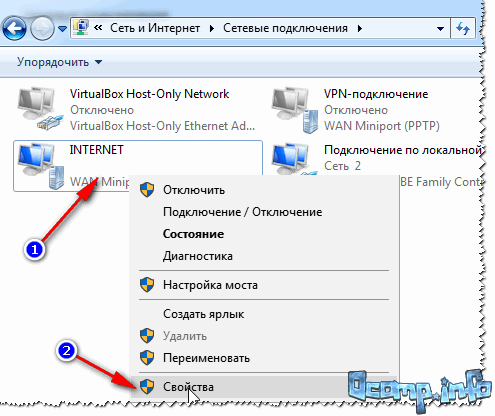
Дараа нь табыг нээнэ үү "Хандалт", хажууд байгаа нүдийг шалгана уу "Бусад сүлжээний хэрэглэгчдэд энэ компьютерийн интернет холболтыг ашиглахыг зөвшөөрөх" . Тохиргоогоо хадгална уу.

Бусад хэрэглэгчдэд интернетэд нэвтрэхийг зөвшөөрөх
Хэрэв бүх зүйл зөв хийгдсэн бол интернет хоёр компьютер дээр байх болно.
Анхаар: Мэдээжийн хэрэг, Интернетийг PC 2 дээр ажиллуулахын тулд PC 1 асаалттай байх ёстой! Дашрамд хэлэхэд энэ нь чиглүүлэгчээр холбогдсон үед ийм локал сүлжээний эвгүй талуудын нэг юм - аль компьютер асаалттай / унтраалттай байгаагаас үл хамааран интернет ажиллах болно.
Нийтийн хандалтад зориулж хавтас/файл хуваалцах


3) Нарийвчлалыг тохируулна уу: унших эсвэл уншиж бичих.
Жич:
- уншихыг зөвшөөрсөн: хэрэглэгчид таны файлуудыг зөвхөн өөртөө хуулж болно (устгахгүй, өөрчлөх ч үгүй - тэд чадахгүй!);
- унших, бичихийг зөвшөөрдөг: LAN хэрэглэгчид хүлээн авах болно бүрэн хяналтфайлуудыг хавтас руу шилжүүлэх: бүх файлыг устгах, аль нэгийг нь өөрчлөх гэх мэт. Ерөнхийдөө би чухал, том фолдеруудад ийм хандалт өгөхийг зөвлөдөггүй (файл шилжүүлэхийн тулд бүрэн хандалт өгөх тусдаа хавтастай байх нь дээр).


5) Хэдэн секундын дараа Windows хавтсыг хуваалцсан гэж мэдээлэх болно. Тиймээс бүх зүйл сайхан болсон.

6) Фолдерт хандахын тулд:
- судлаачийг нээх;
- дараа нь "Сүлжээ" табыг нээнэ үү (зүүн талд, цонхны доод талд);
- нээлттэй компьютерийн нэр, фолдерыг хуваалцсан. Доорх дэлгэцийн зургаас харахад энэ нь хуваалцагдсан бөгөөд та үүн рүү орж, дурын файлыг хуулж (уншиж) эхлэх боломжтой.

Принтер хуваалцах (хуваалцсан сүлжээний принтер)
1) Хамгийн эхний хийх зүйл бол хяналтын самбарыг нээх явдал юм. хяналтын самбар/техник хангамж ба дуу чимээ/төхөөрөмж, принтер.
3) Дараа нь табыг нээнэ үү "Хандалт"мөн хайрцгийг шалгана уу "Энэ принтерийг хуваалцаж байна" . Тохиргоог хадгал (доорх дэлгэцийн зургийг үзнэ үү). Үнэн хэрэгтээ одоо принтерийг хуваалцаж байгаа бөгөөд үүнийг бусад компьютер / зөөврийн компьютер / таблет болон дотоод сүлжээн дэх бусад төхөөрөмжүүдэд ашиглах боломжтой.

Принтерийг хэрхэн хуваалцах вэ
4) Сүлжээний принтерийг холбохын тулд нээнэ үү дамжуулагч, сонгоно уу компьютерийн нэр , хэвлэгчийг хуваалцдаг. Дараа нь та үүнийг харах ёстой: үүн дээр дарна уу хулганы баруун товч болон цэснээс сонголтыг сонгоно уу холболтууд .

Сүлжээний принтерийг хэрхэн холбох вэ
5) Дараа нь та дурын баримт бичгийг нээж, Ctrl+P (Файл/Хэвлэх) дарж, найзынхаа хуудсыг хэвлэхийг оролдоорой.
Тэмдэглэл: Анхдагч байдлаар Windows нь ихэвчлэн өөр принтерийг жагсаадаг (таны сүлжээгээр холбогдсон принтер биш). Хэвлэхдээ бүү мартаарай - үүнийг өөрчил.
Дотоод сүлжээний принтерийн тухайд - Би энэ сэдвээр миний дэлгэрэнгүй нийтлэлийг уншихыг зөвлөж байна. Энэ нь зарим цэгүүдийг илүү нарийвчлан тусгасан болно. Доорх холбоос.
Сүлжээний принтерийг "үүсгэх" -
Би энэ тухай нийтлэлээ дуусгаж байна. Амжилт хүсье, хурдан тохируулаарай.
Дотоод сүлжээг бий болгох ажлыг хэд хэдэн үе шатанд хувааж болно.
1 Эмчлэх сүлжээний тохиргоогэрийн сүлжээнд байгаа бүх компьютер / зөөврийн компьютер / зурагт дээр (таны дотоод сүлжээнд чиглүүлэгч байхгүй бол энэ алхамыг ашиглана).
2 Компьютерийн нэр, компьютерийн шинж чанарт заасан ажлын хэсгийг шалгах.
3 Windows галт ханыг идэвхжүүлнэ.
4 Сүлжээний ажиллагааг шалгана уу.
Бид гэрийн сүлжээнд байгаа бүх төхөөрөмж дээр сүлжээний тохиргоог гараар бичдэг (чиглүүлэгч / чиглүүлэгчгүй сүлжээнүүдийн хувьд)
Хяналтын самбар руу очих (" Эхлэх - Хяналтын самбар") болон "-г сонгоно уу. Сүлжээ ба хуваалцах төв».
Үүний дараа "дарна уу. Адаптерийн тохиргоог өөрчлөх». 
Сүлжээний холболтын цонхонд бидний сонирхож буй холболтыг сонгоод хулганы баруун товчийг дараад "-г сонгоно уу. Үл хөдлөх хөрөнгө"холболтын шинж чанаруудын цонхноос "-г сонгоно уу. Интернет протоколын хувилбар 4 (TCP/IPv4)» болон идэвхтэй товчлуурыг дарна уу « Үл хөдлөх хөрөнгө". Internet Protocol Version 4 (TCP/IPv4) Properties цонхонд IP хаягаа оруулна уу 192.168.1.1
(бидний зааж өгсөн бусад машинууд дээр 192.168.1.2
, 192.168.1.3
гэх мэт) Бүх компьютер дэд сүлжээний масктай байх ёстой 255.255.255.0
. Гарц нь компьютерийн IP хаягтай таарахгүй байх ёстой; гарц дээр сүлжээнд байгаа өөр компьютерийн IP-г оруулна уу (хэрэв танд гарц байхгүй бол сүлжээг зааж өгөх боломжгүй, анхдагчаар энэ нь байх болно. Олон нийтэд, үүнийг доор хэлэлцэх болно). 
Сүлжээнд анх холбогдохдоо та сүлжээний байршлыг сонгох ёстой. Энэ сонголт нь таны холбогдож буй сүлжээний төрлийн галт ханын тохиргоо болон аюулгүй байдлын тохиргоонд нөлөөлнө. Хэрэв таны компьютер нэгээс олон сүлжээнд холбогдсон бол (жишээлбэл, таны гэрийн сүлжээ, дотоод кофе шоп эсвэл ажлын сүлжээ) сүлжээний байршлыг сонгох нь таны компьютер аюулгүй байдлыг баталгаажуулдаг. 
Сүлжээний байршлын дөрвөн төрөл байдаг.
гэрийн сүлжээГэрийн сүлжээ эсвэл хэрэглэгчид болон төхөөрөмжүүд нь мэдэгдэж байгаа, итгэж болох сүлжээнд ажиллах. Гэрийн сүлжээний компьютерууд гэрийн бүлэгт хамаарах боломжтой. Гэрийн сүлжээнүүдийн хувьд сүлжээний нээлтийг асаасан бөгөөд энэ нь сүлжээнд холбогдсон бусад компьютер, төхөөрөмжүүдийг ашиглах боломжийг олгодог бөгөөд бусад хэрэглэгчид сүлжээнээс компьютерт хандах боломжийг олгодог.
Ажлын сүлжээжижиг оффис эсвэл бусад ажлын байрны сүлжээнд ажиллах. Сүлжээнд холбогдсон бусад компьютер, төхөөрөмжүүдийг ашиглах, бусад хэрэглэгчдэд сүлжээнээс таны компьютерт хандах боломжийг олгодог Network Discovery нь анхдагчаар идэвхжсэн боловч та гэрийн бүлэг үүсгэх эсвэл нэгдэх боломжгүй.
нийтийн сүлжээолон нийтийн газар (кафе, нисэх онгоцны буудал гэх мэт) сүлжээнд зориулагдсан. Энэхүү сүлжээний байршил нь компьютерийг бусад хэрэглэгчдэд "үл үзэгдэх" болгож, хортой програмаас хамгаалах хамгаалалтыг нэмэгдүүлэхээр тохируулагдсан. програм хангамжинтернетээс. HomeGroup нь нийтийн сүлжээнд байхгүй бөгөөд сүлжээ илрүүлэх идэвхгүй байна. Хэрэв та чиглүүлэгч эсвэл гар утасны өргөн зурвасын холболтгүйгээр шууд интернет холболт ашиглаж байгаа бол энэ сонголтыг сонгох хэрэгтэй.
Домэйнбайгууллагуудын ажлын байранд ашигладаг гэх мэт домэйн сүлжээнд ашиглагддаг. Энэ төрлийн сүлжээний байршлыг сүлжээний администратор хянадаг бөгөөд сонгох, өөрчлөх боломжгүй.
Практикт би гэрийн сүлжээг сонгохыг зөвлөж байна Ажлын сүлжээ, учир нь гэрийн сүлжээнээс ялгаатай нь нөөцийг хуваалцахын тулд нууц үг оруулах шаардлагагүй. Мэдээжийн хэрэг, та гэртээ дотоод сүлжээнд зориулж нийтийн сүлжээг сонгох ёсгүй, би ерөнхийдөө домэйны талаар чимээгүй байдаг, учир нь энэ тохиолдолд та домэйн хянагч суулгах, тохируулах хэрэгтэй - гэрийн сүлжээнд - энэ нь үнэ цэнэтэй зүйл биш юм.
Компьютерийн нэр болон ажлын хэсгийг шалгаж байна.
Гэрийн сүлжээнд байгаа бүх төхөөрөмжүүд өөр өөр нэртэй байхын зэрэгцээ нэг ажлын хэсэгт багтсан эсэхийг шалгах шаардлагатай. Үүнийг хийхийн тулд бид явна Эхлэх самбар удирдлагын систем
". Үүнтэй төстэй процедурыг сүлжээнд байгаа бүх компьютер / зөөврийн компьютер дээр хийх ёстой.  Компьютерийн нэр, домэйн нэр, ажлын хэсгийн тохиргоо гэсэн талбарт бид бүртгэгдсэн компьютерийн нэр болон ажлын хэсгийг харна.
Компьютерийн нэр, домэйн нэр, ажлын хэсгийн тохиргоо гэсэн талбарт бид бүртгэгдсэн компьютерийн нэр болон ажлын хэсгийг харна.

Windows Firewall үйлчилгээний ажиллагааг шалгаж байна.
Дараагийн алхам бол Windows Firewall үйлчилгээ идэвхжсэн эсэхийг шалгах явдал юм. Үүнийг хийхийн тулд бид явна Эхлэх - Хяналтын самбар - Захиргааны хэрэгслүүд» 
Нээгдсэн цонхон дээр "Дарна уу" Компьютерийн удирдлага». 
Дараа нь яваарай" Үйлчилгээ ба програмууд - Үйлчилгээ", тэнд үйлчилгээ олоорой Windows галт ханамөн үүнийг идэвхжүүлсэн эсэхийг хараарай, хэрэв идэвхгүй бол та үүнийг ажиллуулж, эхлүүлэх төрлийг " гэж тохируулсан эсэхийг шалгах хэрэгтэй. Автоматаар”, Үүнийг хийхийн тулд энэ үйлчилгээ дээр давхар товшоод нээгдэх цонхон дээр харж, шаардлагатай бол эхлүүлэх төрлийг засна уу. 
Сүлжээний ажиллагааг шалгаж байна.
Сүүлийн алхам бол гэрийн сүлжээний ажиллагааг шалгах бөгөөд үүний тулд бид командын мөрийг компьютерийн аль нэг дээр ажиллуулдаг. "Дарна уу Эхлэх» гэж хайлтын талбарт бичнэ үү cmdболон товчлуурыг дар Оруулна уу». 
Нээх болно тушаалын мөр, үүнд та тушаалыг оруулах хэрэгтэй пингболон гэрийн сүлжээнд байгаа өөр компьютерийн IP хаягийг оруулаад " Оруулна уу». 
Хэрэв бүх зүйл амжилттай хийгдсэн бол танд багцын алдагдал гарах ёсгүй.
Энэ нь гэрийн сүлжээний тохиргоог дуусгах бөгөөд дараагийн алхам бол тохируулах явдал юм сүлжээний принтерэсвэл хийх хуваалцсан фолдер (сүлжээний хавтас) Үүнийг дараагийн нийтлэлүүдэд авч үзэх болно.
Сайн уу найзуудаа! Энэ нийтлэлд бид үйлдлийн өрөөний сүлжээний тохиргооны талаар ярих болно. Windows систем 7. Тухайлбал, гэрийн бүлгүүдтэй харьцъя. Энэ функц нь гэрийн сүлжээн дэх хэрэглэгчдийн хооронд мэдээлэл солилцох ажлыг хялбаршуулах боломжийг олгодог. Энд бид компьютерийн IP хаягийн тохиргоонд дүн шинжилгээ хийх бөгөөд ингэснээр та гэрийн бүлгийг үүсгэж, сүлжээний байршлыг тохируулах боломжтой болно. Гэрийн бүлгүүдийг хэрхэн үүсгэх, тэдэнтэй хэрхэн нэгдэх, мэдээжийн хэрэг бусад хэрэглэгчид тэдэнтэй ажиллах боломжтой лавлахуудыг хэрхэн хуваалцахыг харцгаая. Мөн бид хуваалцсан нөөцийг хянахад тохиромжтой газрыг авч үзэх болно. Энэ нийтлэлийг уншсаны дараа та Windows 7 үйлдлийн системтэй компьютеруудын хооронд гэрийн сүлжээг хялбархан тохируулах боломжтой болно гэж найдаж байна.
НэгдүгээртКомпьютерууд сүлжээнд зөв ажиллахын тулд тэдгээрийн хоорондох цагийг синхрончлох шаардлагатай. Сүлжээнд байгаа бүх компьютершаардлагатай одоогийн цагийг тохируулахмөн ийм болго.
Хоёрдугаарт. Компьютеруудыг нэг сүлжээнд байхаар тохируулах шаардлагатай. Энэ функцийг ихэвчлэн чиглүүлэгч эсвэл чиглүүлэгчид хуваарилдаг. Дараа нь холбогдсон компьютер бүрт заасан мужаас хаяг онооно. Хэрэв танд байхгүй бол хаягийг гараар тохируулах хэрэгтэй.
Үүнийг дараах байдлаар хийнэ
1. Мэдэгдлийн талбар дахь дүрс дээр хулганы зүүн товчийг дарна уу цэвэр. Нээгдсэн цонхонд холбоос дээр дарна уу Сүлжээ ба хуваалцах төвхандалт
Зүүн талд нээгдэх Сүлжээ ба Хуваалцах Төв дээр дарна уу

Нээгдсэн цонхонд таны бүх сүлжээний холболтууд . Гэрийн сүлжээндээ холбогдох холболтоо сонгоно уу. Энэ нь холболт байж болно утасгүй сүлжэээсвэл өөр. Үүнийг хулганы зүүн товчийг сонгоод баруун товчийг ашиглан контекст цэс рүү залгана уу. Сонго Үл хөдлөх хөрөнгө

Нээгдсэн Сүлжээний цонхонд бид Microsoft Networks-д зориулсан Client, Microsoft Networks-д зориулсан файл, принтер хуваалцах гэсэн хайрцгийг шалгах хэрэгтэй. Интернет протоколын хувилбар 4 (TCP/IPv4). Сүүлийнхийг сонгоод товчийг дарна уу Үл хөдлөх хөрөнгө

TCP / IP-ийн шинж чанаруудаас сонгоно уу Дараах IP хаягийг ашиглана уу. Талбарт хаяг болон дэд сүлжээний маскыг оруулна уу (жишээлбэл, зураг дээрх IP - 192.168.0.1, дэд сүлжээний маск - 255.255.255.0)


Нээгдсэн цонхонд хайрцгийг шалгана уу Хамгийн сүүлийн үеийн алдааг олж засварлах хэрэгслийг онлайнаар аваарай

Майкрософтод маш олон хүмүүс ажилладаг тул бид нийтлэг алдааг энэ хэрэгслээр засч залруулах боломжтой.
Одоо зөвхөн гэрийн бүлэгт асуудал үүсэхэд та хамгийн сүүлийн үеийн хэрэгслийг ашиглаж болно.
Гэрийн бүлгийг үүсгэсэн, тохиргоог хийсэн. Одоо та сүлжээнд байгаа бусад компьютеруудыг холбох хэрэгтэй.
Гэрийн бүлэгт энэ элементийг холбохыг хүсч буй компьютер дээр

Групп аль хэдийн байгуулагдсан тул бидэнд санал тавих болно Нэгдэх

Бид нийтийн болгохыг хүсч буй номын сангуудыг тохируулж, товшино Цаашид

Дараагийн цонхонд нууц үгээ оруулнагэрийн бүлэг рүү ороод товшино уу Цаашид

Гэрийн бүлэгт амжилттай холбогдсон. Үүнтэй адилаар бид бусад бүх компьютерийг холбодог.
Хуваалцах тохиргоог хийж байна
Дээр дурдсан бүх зүйл бол сүлжээг хуваалцахыг хялбар, хялбар болгох бэлтгэл алхамууд юм.
Та гэрийн бүлгийн хэрэглэгчидтэй дараах байдлаар хуваалцаж болно. Бид нээж байна. Бид олох ба Хавтас сонгохүүнд бид нэвтрэх эрх олгох хэрэгтэй. Хэрэгслийн самбар дээрх товчлуур дээр дарна уу Ерөнхий хандалтунадаг цэснээс сонгоно уу Гэрийн бүлэг (унших)эсвэл Гэрийн бүлэг (унших, бичих)Хэрэв та хэрэглэгчдэд энэ хавтсанд байгаа файлуудыг өөрчлөх, устгах боломжтой байхыг хүсвэл

Энд та чадна хандахаас татгалзахсонгох Хэрэглэгчдийн аль нь ч биш. Хавтасны дүрс нь цоожтой тэмдэглэгдсэн байх болно.

Та гэрийн бүлэг үүсгэх эсвэл нэгдэх үед Explorer цонхны навигацийн хэсэгт харгалзах хэсэг гарч ирнэ. Эндээс сүлжээн дэх бусад компьютеруудын хуваалцсан хавтас руу нэвтрэхэд тохиромжтой

Хэсэг хугацааны дараа та компьютер дээрээ ямар фолдер хуваалцаж байгааг мартаж болно. Үүнийг санахын тулд та сүлжээгээр дамжуулан компьютер дээрээ очиж болно. Навигацийн цэсний Сүлжээний зүйлийг ашиглан үүнийг хийхэд тохиромжтой

Та харж болно, гэхдээ эндээс удирдах нь тийм ч тохиромжтой биш юм. Үүний тулд тусдаа хэрэгсэл байдаг.
Хэрэгслийг ажиллуул Компьютерийн удирдлага

Компьютерийн удирдлагын цонхонд, консол модны зүүн талд байгаа зүйлийг өргөжүүлнэ үү Хуваалцсан фолдеруудмөн сонгох Хуваалцсан нөөц. Төв дэх хүснэгт нь таны бүх хуваалцсан нөөцийг харуулах бөгөөд энд та тэдгээрийн аль нэгийг нь хуваалцахаа зогсоож болно

Хуваалцсан эх сурвалжаас хандалтыг нээж болно. Үүнийг хийхийн тулд цэсийг нээнэ үү Үйлдэлмөн сонгох Шинэ хуваалцсан нөөц...

Хуваалцах шидтэн нээгдэх бөгөөд зааврын дагуу фолдерыг хуваалцах болно

Анхдагч байдлаар, хуваалцсан сангууд зөвхөн унших боломжтой. Та судлаачаас бичлэгт хандах эрх өгөх боломжтой. Судлаачийн навигацийн хэсэгт шаардлагатай номын санг сонгоод, контекст цэс рүү залгаад Хуваалцах ба Гэрийн бүлгийг сонгоно уу (унших, бичих)

Ийм энгийн аргаар та Windows 7-ийн гэрийн бүлэгт өөрийн компьютерийн нөөцийг нээж, хандахаас татгалзаж болно.
Дүгнэлт
Энэ нийтлэлд би яаж гэдгийг хүртээмжтэй байдлаар тайлбарлаж чадсан гэж найдаж байна Windows 7 сүлжээний тохиргоо. Бид нэг сүлжээнд ажиллах компьютеруудыг тохируулж, гэрийн бүлгийг үүсгэн, янз бүрийн компьютерийн нөөцөд хандах хандалтыг хэрхэн өгөх, хаах талаар сурсан. Зарчмын хувьд энэ нь хангалттай байх ёстой. Сүлжээнд ажиллахдаа илүү аюулгүй байдлыг хангах хэд хэдэн зөвлөмжийг нэмэхэд л үлддэг.
Энэ нийтлэлд Windows 7 үйлдлийн системтэй 2 компьютер хооронд хэрхэн файл хуваалцах талаар харуулах болно.Үүний тулд бид LAN холболтыг ашиглан хоёр компьютерийн хооронд сүлжээ үүсгэж файл, хавтас хуваалцах болно. Эдгээр зорилгоор танд кроссовер кабель (кроссовер) болон Windows 7 үйлдлийн системтэй хоёр компьютер хэрэгтэй болно.
1. Windows 7 дээр "Хуваалцах" функцийг асаана уу
Та Windows 7 үйлдлийн системтэй хоёр компьютер дээр "Хуваалцах болон сүлжээний нээлт"-ийг идэвхжүүлэх шаардлагатай. Үүнийг хийхийн тулд "" руу очно уу. Хяналтын самбар" > "Сүлжээ ба интернет" > "Сүлжээ ба хуваалцах төв" > "Нэмэлтийг засах. хуваалцах сонголтууд". Хуваалцах тохиргоог өөрчлөх цонхонд дараах зүйлсийг идэвхжүүлнэ үү:
Сүлжээний нээлт
Файл хуваалцах
Нийтийн фолдеруудыг хуваалцаж байна

2. Компьютерээ нэрлээд ажлын хэсэг үүсгэ
"Эхлүүлэх" дээр дарж, "Компьютер" дээр хулганы баруун товчийг дараад "Properties" -ийг сонгоно уу. - "Компьютерийн нэр, домэйн нэр, ажлын хэсгийн тохиргоо" хэсэгт "Тохиргоог өөрчлөх" дээр дарна уу - "Өөрчлөх" товчийг дарна уу - компьютерийн нэрийг оруулна уу (компьютерийн нэр өөр байх ёстой)  - ажлын хэсгийн нэрийг оруулна уу, жишээ нь "Гэрийн сүлжээ" (хоёр компьютерын ажлын хэсгийн нэр ижил байх ёстой) - бүх тохиргоог хийсний дараа компьютераа дахин эхлүүлэхийг хүсэх болно. Дахин ачаалахын тулд OK дээр дарна уу.
- ажлын хэсгийн нэрийг оруулна уу, жишээ нь "Гэрийн сүлжээ" (хоёр компьютерын ажлын хэсгийн нэр ижил байх ёстой) - бүх тохиргоог хийсний дараа компьютераа дахин эхлүүлэхийг хүсэх болно. Дахин ачаалахын тулд OK дээр дарна уу.
3. Компьютерт IP хаяг өгөх
Хяналтын самбар > Сүлжээ ба Интернет > Сүлжээ ба Хуваалцах Төв - "Орон нутгийн холболтын шинж чанарууд" -ыг нээгээд "Интернет протоколын хувилбар 4 (TCP/IPv4)"-г сонгоно уу.  - Properties дээр товшоод "Дараах IP хаягийг ашиглах" гэснийг сонгоод жишээлбэл 192.168.0.1 гэж оруулна уу. IP хаягаа оруулсны дараа хоосон Subnet Mask талбар дээр товшоод автоматаар бүртгүүлнэ.
- Properties дээр товшоод "Дараах IP хаягийг ашиглах" гэснийг сонгоод жишээлбэл 192.168.0.1 гэж оруулна уу. IP хаягаа оруулсны дараа хоосон Subnet Mask талбар дээр товшоод автоматаар бүртгүүлнэ.  - хоёр дахь компьютерийн IP хаягийг оруулна уу, жишээлбэл 192.168.0.2 (IP хаяг өөр байх ёстой)
- хоёр дахь компьютерийн IP хаягийг оруулна уу, жишээлбэл 192.168.0.2 (IP хаяг өөр байх ёстой)
4. Хоёр компьютерийг кроссовер кабелиар холбоно
Холбосны дараа та "Сүлжээ ба Хуваалцах Төв" хэсэгт компьютеруудыг харах ёстой. Та одоо хоёр компьютер хооронд файл дамжуулахад бэлэн боллоо.
Нэмэлтүүд
Компьютерт IP хаягаар нь нэвтрэхийн тулд (жишээлбэл, 192.168.0.2) Explorer-ийн хаягийн мөрөнд \\192.168.0.2 гэж оруулаад Enter дарна уу. (Win + R дарж ижил зүйлийг оруулж болно).  Компьютеруудын хооронд холболт байгаа эсэхийг шалгахын тулд cmd.exe файлыг ажиллуулаад ping 192.168.0.2 командыг оруулна уу (192.168.0.1 хаягтай компьютер дээр). Хэрэв "192.168.0.2-аас хариу бичих...." гэсэн мессеж гарч ирвэл холболт үүссэн бөгөөд "Хүсэлт хугацаа хэтэрсэн" гэсэн үг юм. - тэгвэл компьютеруудын хооронд холболт байхгүй байх магадлалтай. Хэрэв компьютер дээр нууц үг тохируулаагүй бол (жишээ нь хоосон) сүлжээгээр нэвтрэхийг оролдох үед та алдааны мессеж хүлээн авах болно:
Компьютеруудын хооронд холболт байгаа эсэхийг шалгахын тулд cmd.exe файлыг ажиллуулаад ping 192.168.0.2 командыг оруулна уу (192.168.0.1 хаягтай компьютер дээр). Хэрэв "192.168.0.2-аас хариу бичих...." гэсэн мессеж гарч ирвэл холболт үүссэн бөгөөд "Хүсэлт хугацаа хэтэрсэн" гэсэн үг юм. - тэгвэл компьютеруудын хооронд холболт байхгүй байх магадлалтай. Хэрэв компьютер дээр нууц үг тохируулаагүй бол (жишээ нь хоосон) сүлжээгээр нэвтрэхийг оролдох үед та алдааны мессеж хүлээн авах болно:
\\COMPUTER-д хандах боломжгүй. Танд энэ сүлжээний нөөцийг ашиглах зөвшөөрөл байхгүй байж магадгүй. Энэ серверийн админтай холбогдож, танд хандах зөвшөөрөл байгаа эсэхээ тодруулна уу.
Нэвтрэх алдаа: хэрэглэгчийн бүртгэлийн хязгаарлалт. Боломжит шалтгаанууд нь хоосон нууц үг оруулахыг хориглосон, нэвтрэх цагийн хязгаарлалт эсвэл бодлогын хязгаарлалтыг хэрэгжүүлсэн байж болзошгүй.
Тиймээс, Windows 7 дээр сүлжээг тохируулахдаа компьютер дээрээ хоосон нууц үг оруулахаа бүү мартаарай. Хэрэв хэн нэгэн өөр компьютерт нэвтрэхдээ нууц үг асуувал танд дараахь зүйл хэрэгтэй болно.
Windows 7 компьютер дээр "Хуваалцах ба сүлжээний нээлт"-ийг идэвхжүүлнэ үү.
Үүнийг хийхийн тулд "Хяналтын самбар"> "Сүлжээ ба интернет"> "Сүлжээ ба Хуваалцах Төв"> "Хуваалцах нэмэлт тохиргоог өөрчлөх" хэсэгт очно уу.
Хамгийн доод хэсэгт "Нууц үгээр хамгаалагдсан хуваалцахыг унтраа"
Тэгээд л болоо. Нийтлэлийг уншсанд баярлалаа. Энэ нь танд тус болсон гэж найдаж байна.




